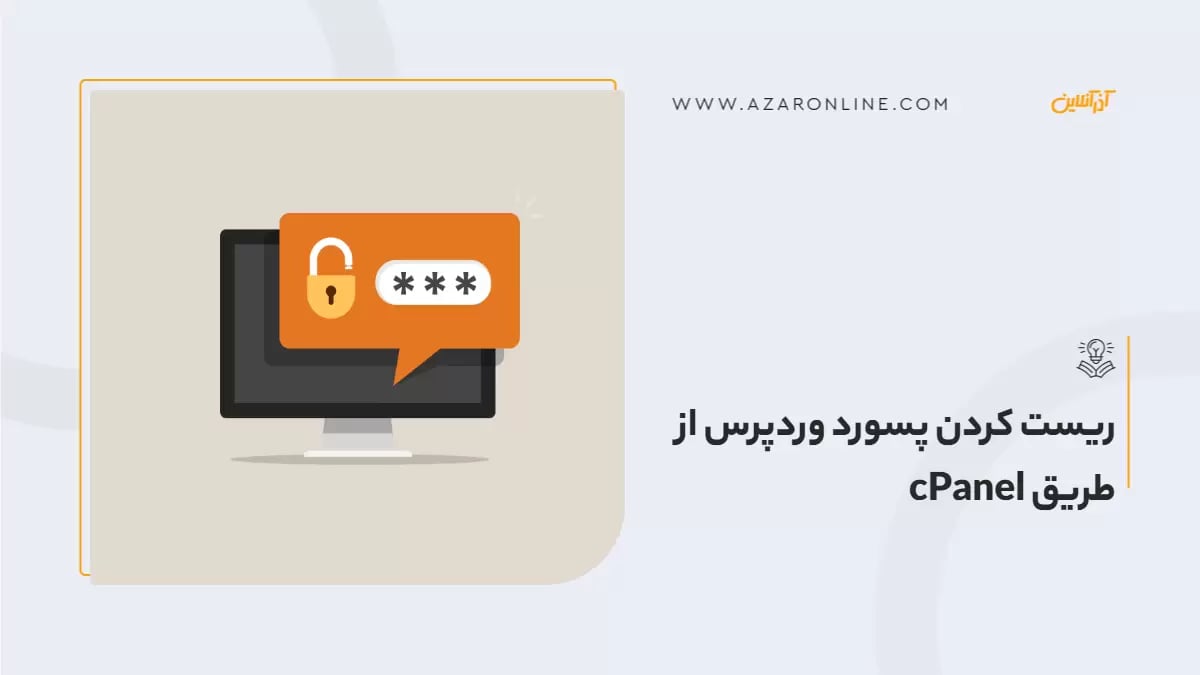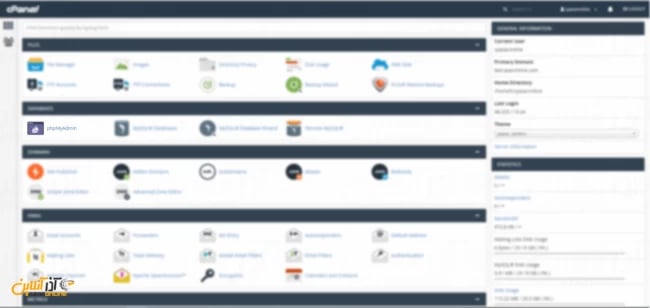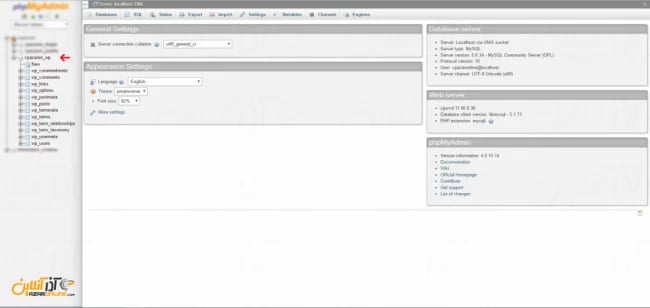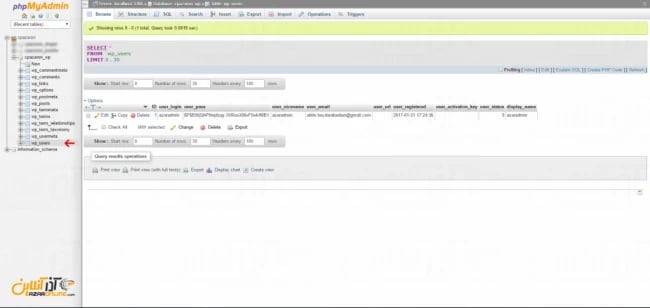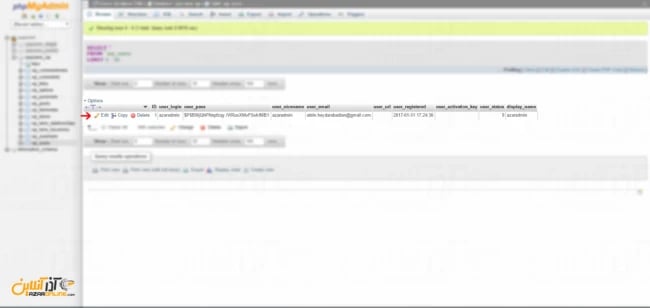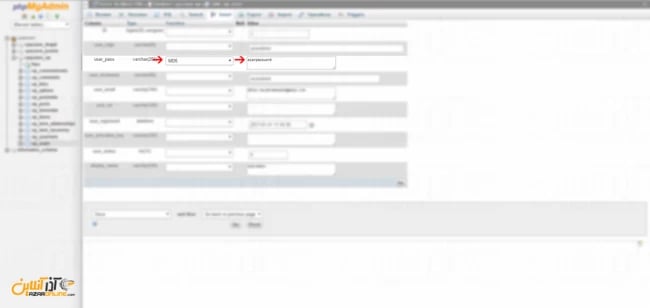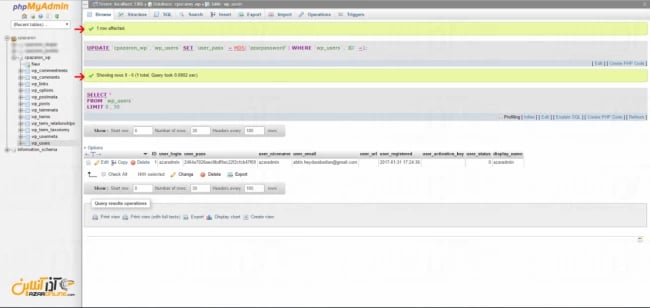اگر پسورد وردپرس خود را فراموش کرده باشید، نمیتوانید وارد حساب کاربری خود شوید. ریست کردن پسورد وردپرس از طریق cPanel این مشکل را برای شما حل خواهد کرد. ایجاد یک حساب کاربری در سامانه مدیریت محتوا وردپرس (Wordpress content management system) به شما در طراحی و اداره حرفهای وب سایتتان یاری خواهد رساند. اما در عین حال به معنای آن است که باید یک پسورد دیگر را نیز علاوه بر دیگر پسوردهایتان به خاطر بسپارید. کاری که ممکن است برای برخی از افراد دردسرآفرین باشد.
اما فرقی نمیکند که حافظهتان چقدر قوی است. بدون شک برای شما هم تاکنون پیش آمده که پسورد دستگاه، یا اکانت های خود را فراموش کرده باشید و یا به صورت اتفاقی کاراکتری را جابهجا وارد کنید. به علاوه در برخی موارد اگر تعداد دفعاتی که پسورد اشتباه وارد میکنید بیش از حد مجاز باشد، ممکن است اکانت شما به طور موقت قفل شود. در این شرایط، چاره ای جز ریست کردن پسورد و بازیابی آن نخواهید داشت. عموماً نرم افزارها و یا وب سایتها، شرایطی را فراهم می کنند تا در صورت فراموشی پسورد، بتوانید آن را بازیابی کنید. وردپرس به عنوان یک سیستم مدیریت محتوا جامع از این قاعده مستثنی نیست و برای کاربرانی که رمز عبور داشبورد خود را فراموش کرده اند، راه کارهایی ارائه کرده است.
تغییر پسورد وردپرس
اگر یک بار پسورد حساب کاربری وردپرس خود را فراموش کرده باشید، حتماً میدانید که این اتفاق چقدر میتواند ناخوشایند باشد. به عنوان یک ادمین یا مدیر وب سایت شما باید همواره و به طور دائم به حساب خود دسترسی داشته باشید تا بتوانید وب سایت خود را به نحو احسن مدیریت کنید. اما اگر پسورد خود را فراموش کردهاید نیز به هیچ عنوان نگران نباشید. ما در این مقاله به شما آموزش میدهیم که چگونه با استفاده از چند روش مختلف پسورد اکانت خود را بازیابی کنید. مهمترین راهکاری که در این مطلب در مورد آن صحبت میکنیم ریست کردن پسورد از طریق cPanel لینوکس است. اما شما میتوانید از روشهای دیگر مانند بازیابی با ایمیل، FTP، تغییر پسورد از طریق داشبورد وردپرس یا ریست کردن اورژانسی پسورد نیز استفاده کنید، پس با ما همراه باشید.
آموزش ریست کردن پسورد از طریق بازیابی ایمیل
سادهترین راه برای کاربرانی که به ایمیل خود دسترسی دارند، بازیابی پسورد Wordpress از طریق ایمیل است. برای این کار باید مراحل زیر را انجام دهید:
1- به صفحه ورود به پنل وردپرس رفته و روی گزینه ” رمز خود را گم کردهاید” یا "Lost your password?" کلیک کنید.
2- در صفحه وارد شده ایمیل یا یوزرنیم اکانت ادمین وردپرس خود را وارد کرده و بر روی گزینه Get New Password کلیک کنید.
2- یک ایمیل حاوی لینکی برای ریست کردن پسورد، برای شما ارسال می گردد.
3- بر روی لینک ارسالی کلیک کرده و در صفحه باز شده، پسورد جدید خود را وارد کنید و روی گزینه Reset Password کلیک کنید.
این روش، متدی متداول است که در تمامی نرم افزارها و وب سایت ها با آن آشنا هستید و بسیار ساده و کار آمد عمل می کند.
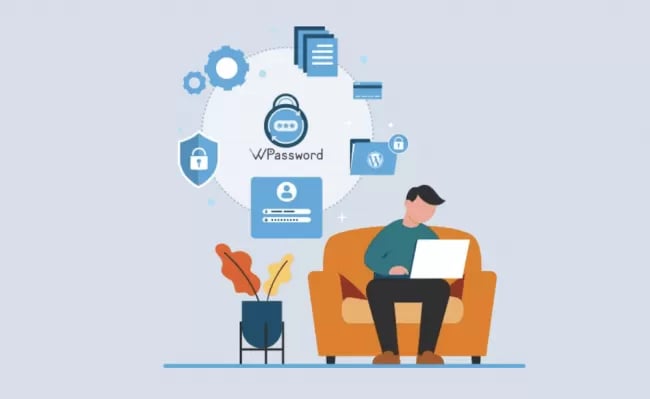
آموزش ریست کردن پسورد وردپرس از طریق cPanel
اگر به ایمیل خود دسترسی ندارید، میتوانید از طریق دسترسی به دیتابیس پسورد خود را ریست کنید. به شرط آنکه از سرورهای لینوکس با کنترل پنل پیشرفته cPanel برای میزبانی وب سایت خود استفاده کنید. شما میتوانید از طریق پنل cPanel و منوی phpMyAdmin پسورد وردپرس خود را تغییر دهید. توصیه ما به شما این است که تنها زمانی از این متد استفاده کنید که به طور کامل به کار با دیتابیس تسلط و اشراف پیدا کردهاید. به علاوه بهتر است قبل از اینکه هر تغییری در تنظیمات دیتابیس خود انجام دهید ابتدا در cPanel از آن بک آپ تهیه کنید تا خطر از دست رفتن اطلاعاتتان را به صفر برسانید.
در اینجا به شما نحوه ریست کردن پسورد اکانت وردپرس در دیتابیس با استفاده از منوی phpMyAdmin را آموزش خواهیم داد. دقت داشته باشید این آموزش با آموزش تغییر پسورد دیتابیس در وردپرس تفاوت دارد. شما با تغییر پسورد دیتابیس درواقع اطلاعات دیتابیس خود را به طور کامل آپدیت میکنید و پس از به روز رسانی دیتابیس باید حتماً اطلاعات جدید خود را وارد وردپرس کنید؛ در این آموزش قصد داریم به شما نحوه تغییر پسورد داشبورد وردپرس را آموزش دهیم. اما قبل از آنکه به سراغ آموزش اصلی برویم، ابتدا باید یک آشنایی کلی در مورد این پنل به شما بدهیم.
cPanel چیست؟
سی پنل یک کنترل پنل هاستینگ وب مبتنی بر یونیکس (Unix-based web hosting control panel) است و جزو یکی از پرطرفدارترین کنترل پنلهای لینوکس در بین توسعه دهندگان و کاربران شرکتهای میزبانی وب در نظر گرفته میشود. این سیستم مشابه با یک اپلیکیشن دسکتاپ عمل میکند و شما میتوانید به کمک داشبورد کاربرپسند cPanel تسکهای پیچیده وب سایت خود را به آسانی و در کوتاهترین زمان ممکن به انجام برسانید. برای این کار تنها کافی است که آموزش نصب وردپرس در سی پنل را فرا گرفته و سیستم مدیریت محتوای وب سایت خود (Wordpress) را بر روی هاست لینوکسی با داشبورد cPanel نصب کنید.
پلنهای هاستینگ لینوکس برای مدیریت وب سایتهای وردپرسی، اغلب سی پنل را به عنوان رابط کاربری خود در اختیار کاربران قرار میدهند. شما با استفاده از cPanel میتوانید از امکانات بی شمار این کنترل پنل برای مدیریت وب سایت خود بهره مند شوید. یکی از این قابلیتها امکان ریست کردن آسان پسورد وردپرس است که مانور اصلی ما در این مقاله نیز بر روی این قابلیت خواهد بود.
چگونه پسورد وردپرس خود را از داخل cPanel تغییر دهیم؟
در این روش، شما می توانید به دیتابیس خود در cPanel رفته و پسورد را از آن قسمت تغییر دهید. برای این کار طبق مراحل زیر عمل کنید:
1- وارد cPanel خود شوید.
2- phpMyAdmin را باز کنید.
3- دیتابیس خود را انتخاب کنید.
4- روی wp-users کلیک کنید.
5- در پنجره باز شده بر روی گزینه edit ، یوزر مورد نظر کلیک کنید.
6- فیلد پسورد را پاک کرده و پسورد مورد نظر خود را تایپ کنید.
7- از منوی Function ، گزینه MD5 را انتخاب کنید.
8- پس از انجام مراحل بالا، روی گزینه OK کلیک نمایید.
پس از پایان مرحله 8، پسورد شما ریست شده و می توانید با پسورد جدید وارد محیط داشبورد وردپرس خود شوید.
آموزش تغییر پسورد وردپرس از طریق داشبورد
شما میتوانید از داشبورد وردپرس نیز برای تغییر پسورد حساب کاربری خود استفاده کنید. البته دقت داشته باشید که این روش برای افرادی کاربرد دارد که در اکانت خود لاگین کردهاند و بنابراین به محیط وردپرس دسترسی دارند. اگر پسورد قبلی خود را فراموش کردهاید و نمیتوانید وارد اکانتتان شوید، برای بازیابی حساب خود باید از روشهای قبلی ذکر شده در این مقاله استفاده کنید. اگر قصد دارید پسورد اکانت ادمین وردپرس خود را تغییر دهید میتوانید از داشبورد وردپرس استفاده کنید. افزونه Prevent Password Reset در این داشبورد نیز برای جلوگیری از بازیابی رمز عبور در وردپرس به کار میرود.
برای تغییر پسورد Wordpress از طریق داشبورد باید مراحل زیر را طی کنید:
1-بر روی منوی Users کلیک کنید.
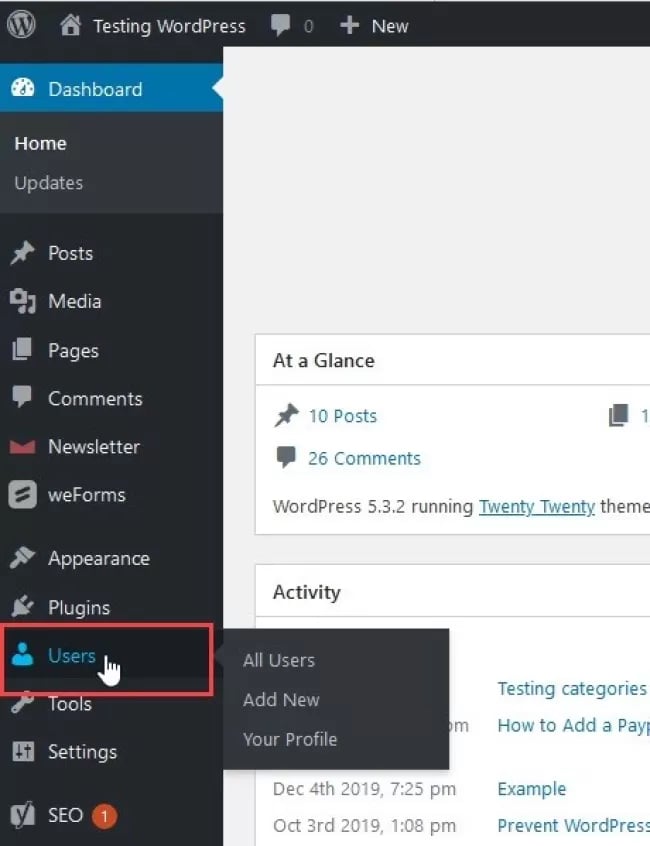
- نشانگر ماوس خود را بر روی یوزر ادمین برده و گزینه Edit را بزنید.
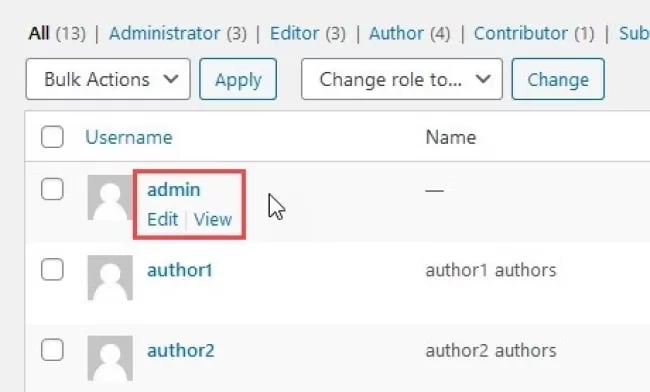
- در صفحه پروفایل ادمین با اسکرول کردن گزینه New Password را پیدا کنید و بر روی دکمه Generate Password کلیک کنید.
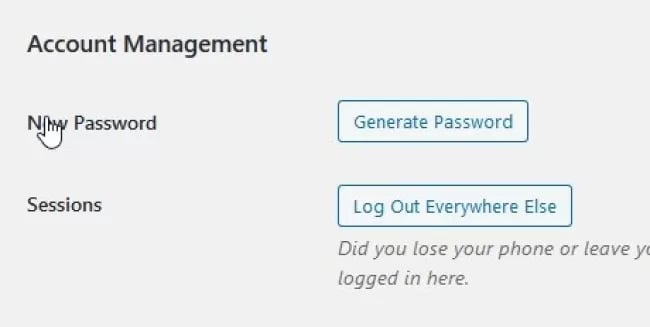
- در اینجا وردپرس یک پسورد جدید برای شما ایجاد میکند که میتوانید از آن استفاده کنید. اما اگر میخواهید پسورد خودتان را وارد کنید بر روی فیلد پسورد کلیک کرده و پسورد جدیدتان را تایپ کنید. وردپرس میزان استحکام پسورد شما را خواهد سنجید. پسورد شما باید حاوی دست کم یک حرف بزرگ، یک عدد و یکی از علائم نگارشی باشد.
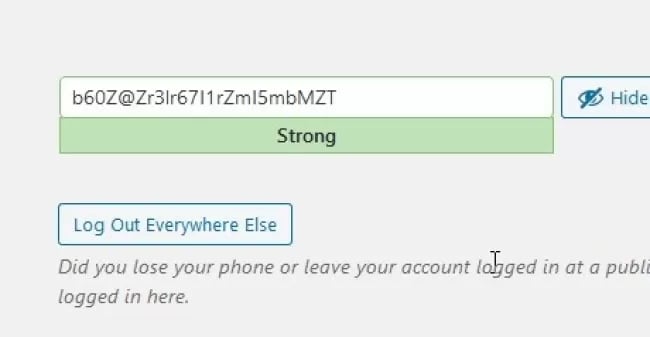
اگر با به خاطر سپردن پسوردهای طولانی مشکل دارید، میتوانید برای نگهداری پسورد خود از یک نرم افزار مدیریت پسورد (Password manager) استفاده کنید. به علاوه مرورگرهای وب نیز قابلیت سیو کردن پسورد را در اختیار شما قرار خواهند داد.
- بعد از اینکه پسوردتان را انتخاب کردید، به قسمت پایین صفحه بیایید و بر روی گزینه Update Profile کلیک کنید تا تغییرات ایجاد شده سیو گردد.
جمع بندی
ما در این مقاله آموزشی سه راهکار مختلف را برای تغییر و ریست کردن پسورد حساب کاربری وردپرس به شما معرفی کردیم که میتوانید در موقعیتهای گوناگون از هر کدام از این روشها استفاده کنید. امیدواریم که خواندن این مطالب برایتان مفید بوده باشد. از این پس هرگاه پسورد Wordpress خود را فراموش کردید میتوانید به آسانی با استفاده از cPanel پسورد خود را بازیابی کنید.
سوالات متداول
مزایای استفاده از cPanel چیست؟
از جمله مزایای هاستینگ لینوکس با کنترل پنل سی پنل به طور خلاصه میتوان به رابط کاربری آسان، سازگاری بالا با مرورگرهای وب، امکانات متنوع، قابلیت نصب خودکار نرم افزار و پشتیبانی قوی اشاره کرد.
چرا در منوی Function سی پنل گزینه ۵md را انتخاب کردیم؟
به این دلیل که وردپرس از سیستم هش ۵md به منظور ذخیره سازی پسوردها استفاده میکند.
به دیتابیس خود دسترسی ندارم. چگونه پسورد وردپرس را عوض کنم؟
برای تغییر پسورد وردپرس در صورت عدم دسترسی به دیتابیس باید از FTP استفاده کنید.
برای تغییر پسورد وردپرس از طریق FTP چه مراحلی را باید انجام دهم؟
برای این کار ابتدا باید از طریق FTP در وب سایت خود لاگین کنید و فایل functions.php را دانلود کنید. سپس در خط دوم این فایل بلافاصله بعد از اولین خط <?php عبارت زیر را اضافه کنید: wp_set_password('password','admin') در این مثال ما پسورد حساب کاربری admin را به password تغییر دادیم. اکنون فایل functions.php اصلاح شده را به فولدر /themes بر روی سرور خود بازگردانید و با پسورد جدید وارد داشبورد Wordpress خود شوید. برای اینکه وردپرس هر بار پسورد شما را ریست نکند، خط wp_set_password را از فایل محلی functions.php خود حذف کنید.
هیچ کدام از راههای ریست کردن پسورد جواب نمیدهند چه کار کنم؟
اگر هیچ کدام از مسیرهای ریست کردن پسورد که در بالا ذکر کردیم برایتان کار نمیکند باید از سند یا اسکریپت اورژانسی ریست پسورد (Emergency Password Reset Script) استفاده کنید.
چگونه با سند اورژانسی ریست پسورد، پسورد وردپرس خود را تغییر دهم؟
برای این کار کدکس Emergency Password Script را از سایت وردپرس کپی و آن را در فایل emergency.php در روت نصب Wordpress خود پیست کنید. سپس این اسکریپت را در مرورگر خود باز کنید. در مرحله بعد یوزرنیم ادمین و پسورد جدید را وارد کنید و گزینه Update options را بزنید. در نهایت فایل emergency.php را از روی سرور خود پاک کنید. این اسکریپت پسورد ادمین را آپدیت و آن را به آدرس ایمیل ارسال میکند.
چرا باید فایل emergency.php را پاک کنم؟
نگه داشتن این اسکریپت با خطر امنیتی همراه است و امکان دارد فرد دیگری از آن برای تغییر پسورد شما استفاده کند.
یوزرنیم ادمین را نمیدانم. آیا میتوانم با روش اورژانسی پسورد را ریست کنم؟
خیر. برای استفاده از این اسکریپت لازم است که یوزرنیم ادمین را بدانید.
پس از تغییر پسورد اورژانسی ایمیل دریافت نکردم آیا پسورد وردپرس تغییر کرده است؟
بله. گاهی اوقات ممکن است ایمیل تغییر پسورد را دریافت نکنید و یا این ایمیل به پوشه اسپم منتقل گردد. دقت داشته باشید که حتی اگر ایمیل را دریافت نکنید نیز پسوردتان همچنان تغییر کرده است.
null